Excel中图表标题添加和修改的操作方法
发布时间:2017-03-31 13:55
相关话题
Excel早期版本生成图表时是没有标题的,这对于读者理解图表信息不是很方便,那么如何来添加图表标题呢,今天,小编就教大家在Excel中图表标题添加和修改的操作方法吧!
Excel中图表标题添加和修改的操作步骤如下:
步骤1、打开Microsoft Office Excel 2007,输入基础数据,如下图所示,然后点击顶部菜单栏上的“插入”菜单,选择对应的图表类型,此处选择插入三维堆积柱形图,参见下图:

步骤2、鼠标左键点击“选择数据”,然后拖动鼠标左键来选择对应的数据区域;

步骤3、松开鼠标左键,即可生成如下所示图表,但该图表是没有标题信息的;


步骤4、点击顶部菜单栏上的“布局”菜单,然后点击下方工具栏上的“图表标题”即可设置标题的位置,以及修改标题信息,参见下图所示:

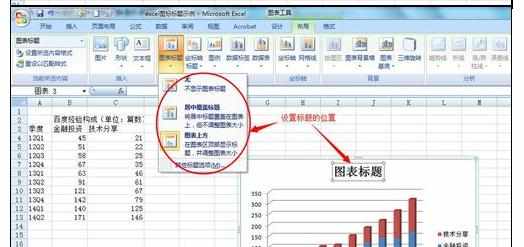
步骤5、根据自己需要修改标题信息后的最终的效果如下图所示:

步骤6、对于Microsoft Office Excel 2013则无需另外设置“图表标题”,在生成图标的同时即可同步生成标题栏,根据需要修改标题信息即可,见下图:


Excel中图表标题添加和修改的操作方法的评论条评论